こんにちはDrオレンジ(@Dr_orange_bita)です。今回は使えそうなツールを見つけたのでご紹介していきます。
その名もポートフォリオヴィジュアライザー。
ポートフォリオ・ヴィジュアライザー
下記のリンクからアクセスできます(スマホでもOK)
多分色々なことができそうなツールなんですけど、今回は基本的な使い方のみご紹介していきますね。
ポートフォリオの基本条件設定
「Backtest Portfolio」をタップするとこのような画面にうつります。

最長1985年から35年間のバックテストが可能、ここで最初の投資金額やリバランス頻度、取崩し金額(またはパーセンテージ)を設定することができます。
3つのポートフォリオを組む
もう少し下にいくと、ついに登場。ポートフォリオを組む欄があります。
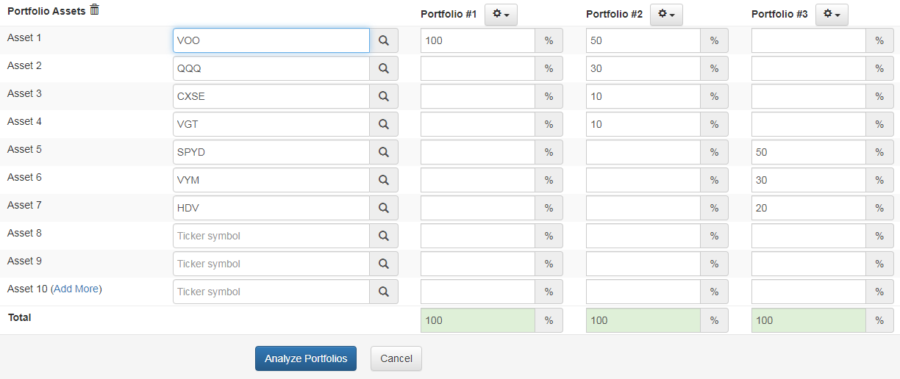
このように3つまでPFを設定することができます。ちなみに写真のPFはテキトーです。
↓なお2人の愛の合作はコチラ

ティッカーを打つと複数候補がある場合は、サジェストに出てきますのでそこから選択しましょう。
なおティッカー検索欄の虫眼鏡を押すとこんな画面が出てきます。
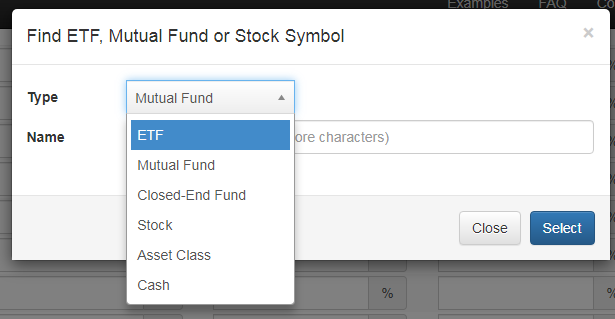
Mutual Fund(オープンエンドの投資信託)やキャッシュポジションも設定できます。残念ながら日本株は選べないみたいです。
良い感じのPFができたら下の「Analyze Portfolio」ボタンをタップしましょう。
本格的なPF分析
そうするとそれぞれのPFがこのような円グラフで表示されます。
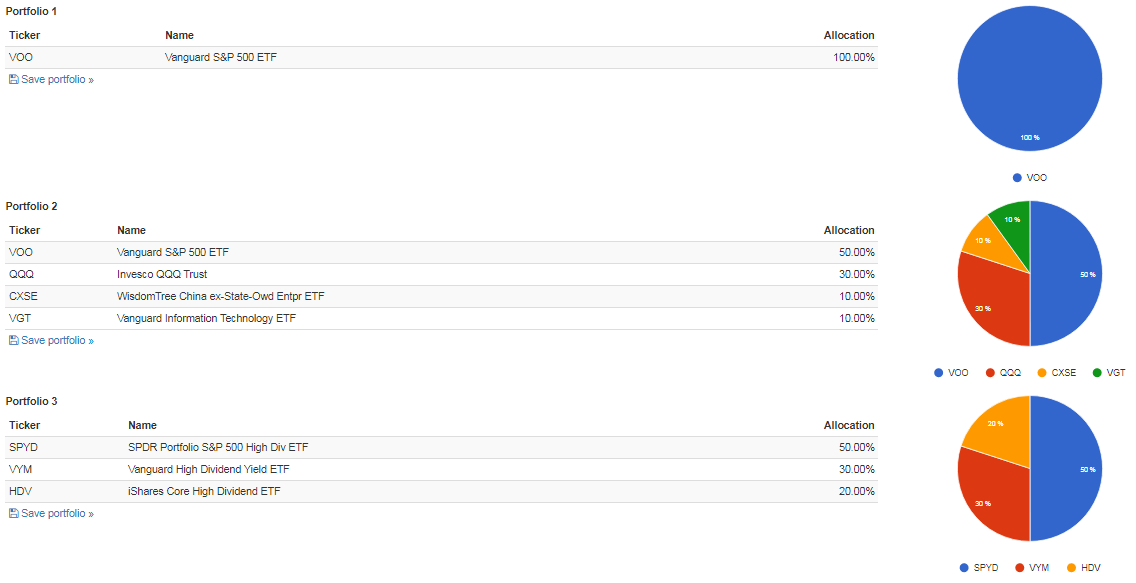
さらに下へいくと、CAGR(年平均リターン)やシャープレシオなどの指標が見れるとともに、チャートでの比較もできてしまいます。
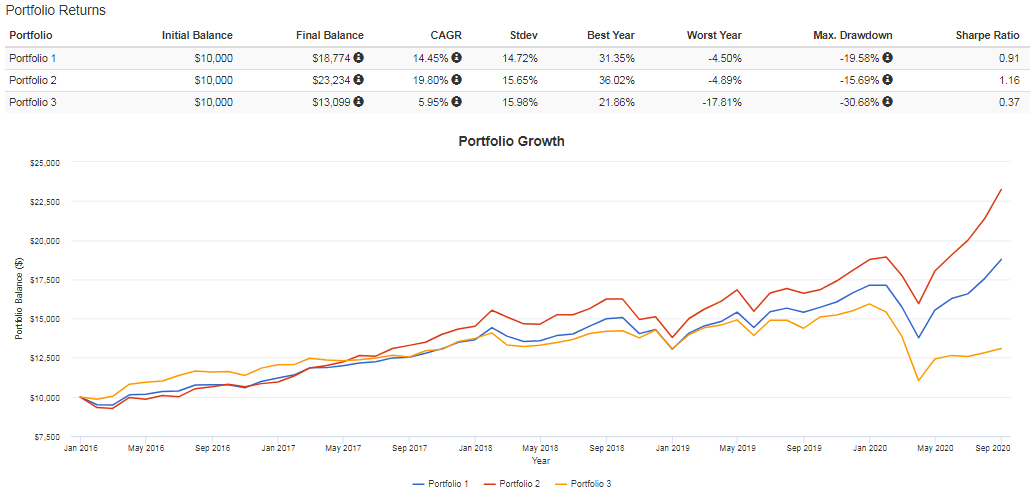
もちろん全部無料ですよ。けっこースゴくないですか、これ。
まとめ
今回はベンリそうなツール「PortfolioVisualizer」をご紹介しました。ぜひ皆さんも一度使ってみてください。また「こんな使い方あるよ!」「こんな便利機能ありまっせ!」という情報もお待ちしてます。
今回は以上です。最後までお読みいただきありがとうございました。
↓このツール便利そうと思ったら1クリック投票お願いします。

【分かりやすい】おすすめインデックス投資

人気記事!

I LOVEのっち「のっちIRR」

【SPYD対S&P500】30年間のトータルリターン

誰も知らないETF「IOO」


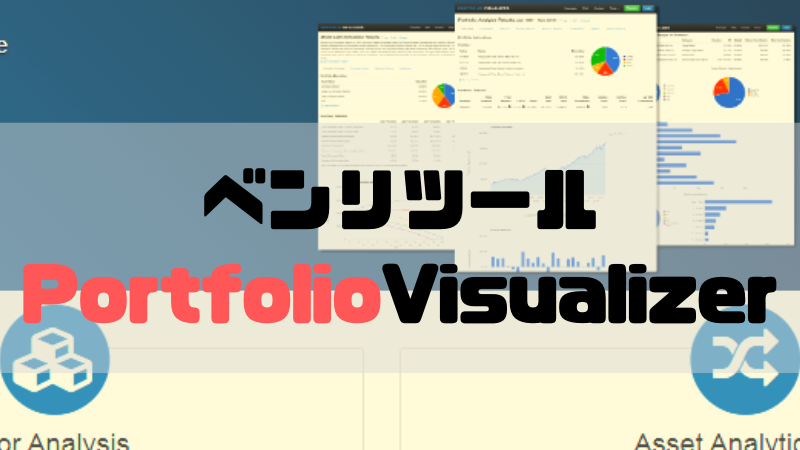

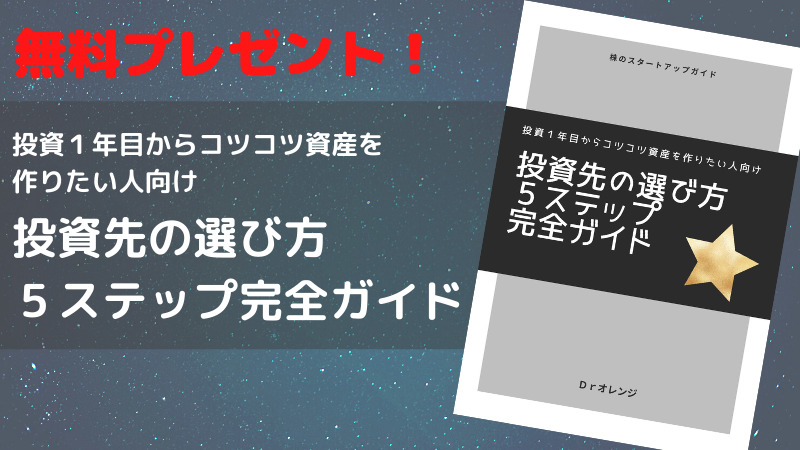
でドル転する方法-640x360.jpg)





